使用語音管道中的專員儀表板和通話控制項
適用於:D ynamics 365 連絡中心 - 嵌入式、Dynamics 365 連絡中心 - 獨立和 Dynamics 365 客戶服務
語音管道透過專員儀表板,直接與 Dynamics 365 整合在一起。 儀表板為您提供通話介面、客戶摘要、案例歷程記錄與時間表的綜合檢視。 儀表板可協助您為客戶問題提供快速、有效且具前瞻性的解決方案。 語音管道中的專員體驗類似於聊天及其他管道,但可減少專員訓練時間和成本。
撥打和接聽客戶電話
您可以使用進行中交談頁面上的電話撥號程式或功能表上的啟動撥號程式按鈕打電給客戶。 詳細資訊: 致電客戶
當客戶撥打電話給您的業務單位時,智慧機器人會接聽來電。 機器人會收集關於客戶問題的基本資訊,然後將來電轉接給您,以執行進一步的動作。 您在 Agent Desktop 上收到關於來電的通知,以便您接受此通話。 下節說明您可以在交談期間使用的電話控制項及其他功能。
通話控制項
專員儀表板中的交談面板包含下列可在您撥打電話或接聽客戶來電時使用的通話控制項。
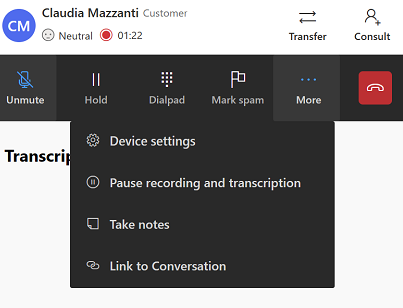
靜音:將麥克風靜音,以便客戶無法聽到您的聲音。
Hold (保留):將客戶置於暫停狀態。 客戶會聽到保留音樂。 您一次只能保留一個來電者。 為避免在保留客戶通話時錄製和謄寫您的說話內容,系統管理員可以啟用允許在專員保留客戶通話和解除保留狀態時自動暫停和繼續通話選項。 使用此選項後,就會在您保留客戶通話時,暫停錄製和謄寫,並在您解除客戶的保留狀態時,繼續錄製和謄寫。 如果停用此選項,則必須手動暫停並繼續錄製和謄寫。
諮詢:諮詢參與者。 您可以諮詢其他專員或監督員,或是讓他們參與通話。 您可以進行公開諮詢,讓客戶也能參與交談。 也可以進行私人諮詢,讓您先保留客戶通話,再與同事或監督員談話。
注意
- 當您開始進行諮詢時,您是主要專員,而新的參與者會有諮詢角色。 選取參與者旁邊的轉移,將通話轉接至諮詢專員或監督員。 呼叫轉接后,您就是諮詢代理,可以在不結束呼叫的情況下離開呼叫。 諮詢專員會變成主要專員。 如果主要專員退出通話,則客戶的通話會結束。
- 通話諮詢不會影響協作座席的產能。
轉接:將呼叫轉接到座席、佇列、Teams 使用者或外部電話號碼。 轉移通話之後,通話轉接到的專員會是主要專員,您將不再繼續通話。 轉接佇列時,自動保留客戶電話。 將通話轉接至其他專員時,您的號碼會顯示在來電顯示上。 如果系統管理員啟用了該 選項,則轉接呼叫的轉錄和錄音將繼續。 您可以從儀表板停用錄音功能。 另請請參見: Transfer and consult 方案
重新加入:重新加入通話。 如果您與通話中斷連接,則可以直接從 [使用中交談] 表單重新加入通話,而不是重新整理頁面後再重新加入通話。 只有主要專員才會看到重新加入選項。 如果客戶結束通話,或是在您中斷連接時,將通話重新路由至下一個可用的專員,則會聽到一則訊息,指出客戶已結束電話,或已在選取重新加入時重新路由。
結束:結束通話。 要在選擇 End (結束) 後結束通話,必須關閉工作階段。 如果您關閉會話,但未選擇 End (結束),則呼叫將路由回佇列。
撥號盤:撥打分機號碼。 如果您必須在瀏覽 IVR 時使用撥號盤傳送回覆,請在參與者清單中選取外部參與者旁邊的撥號盤圖示。
標記垃圾郵件: 將來電舉報為垃圾郵件。 如果碰巧意外將號碼標示為垃圾來電,您可以選取取消標示垃圾來電選項。
設備設置:配置麥克風和揚聲器設置。
記筆記:記下您與客戶對話中的重要資訊或具體細節。 這是附加至交談期間進行的通話錄音和謄寫。 請參閱 記錄特定於對話的筆記。
-
- 開始錄音並文字記錄:如果您的系統管理員啟用了錄音和轉錄服務,您可以開始對通話進行錄音和轉錄。
暫停錄音和轉錄:如果您不想捕獲對話的某些詳細資訊 (例如銀行詳細資訊、帳單或付款資訊),則可以暫時暫停轉錄,稍後再恢復。
知識文章:獲取與對話相關的知識庫文章清單,您可以使用這些文章來解決客戶問題。
連結對話:您可以將其他對話、案例、客戶或知識文章連結到對話中。
注意
結束語音電話後,會停用連結至交談按鈕。 在新的索引標籤中開啟客戶或連絡人,並選取連結至交談,以將記錄 (客戶或案例) 連結至交談。
轉錄:當您的系統管理員啟用轉錄和錄音服務時,您與客戶之間的對話會自動實時轉錄。 這表示您不需要在通話期間做筆記。 此功能也可協助監督員或專員 (在通話轉接時) 查看通話記錄。
- 隱藏文字記錄:如果您不想在通話期間看到文字記錄,可以隱藏它。 選取顯示文字記錄以重新顯示文字記錄。
注意
當您選擇 Hide (隱藏) 文字記錄 或 Show 文字記錄(顯示)時,該設置在所有呼叫和會話中保持不變。 例如,如果您在一次呼叫中隱藏了文字記錄,則它會在所有後續呼叫中保持隱藏狀態,直到您選擇 “顯示文字記錄”。
- 隱藏文字記錄:如果您不想在通話期間看到文字記錄,可以隱藏它。 選取顯示文字記錄以重新顯示文字記錄。
情感分析:文字記錄用於 live 情感分析。 也就是說,您或您的監督員可以透過情緒圖示立即檢視並量測客戶的心情和感覺。
將電話號碼舉報為垃圾來電
您可以使用交談面板上的通話控制項,在通話時,將電話號碼舉報為垃圾來電。 通知接著會傳送至系統管理員以供審查並採取進一步動作。
若要將來電舉報為垃圾來電,請選取標示垃圾來電。
您可以新增附註,協助系統管理員審查和封鎖號碼。 將號碼標示為垃圾來電之後,該號碼會移入已封鎖號碼頁面上的 [待審查] 索引標籤。
使用 Azure 虛擬桌面連線 to voice 頻道
您可以使用 Microsoft Remote 桌面客戶端通過 Azure 虛擬桌面連線語音通道。 有關斷開連接方案的詳細資訊,請參閱 本地電腦與 Azure Virtual 桌面實例斷開連接時的代理體驗
如何避免通話中斷連接
請避免以下動作以防止通話掉線:
- 在通話中重新整理瀏覽器或選擇瀏覽器書籤圖示。 選取重新整理,然後在確認重新整理對話方塊上選取離開時,頁面會卸載,而您則與通話中斷連接。 客戶會聽到保留音樂,直到您從全通路專員儀表板的我的工作項目中重新加入通話為止。 如果您與瀏覽器中斷連接超過 90 秒,則會將通話重新指派給佇列中的其他專員。 如果在 90 秒內重新連接,則不會重新指派通話。
- 開啟其他需要存取麥克風的應用程式。 這會導致音訊連線中斷,而且客戶聽不到您的聲音。
- 在瀏覽器的多個索引標籤中開啟 Customer Service workspace 或 Contact Center 工作區應用程式。 這會導致專員狀態發生問題。
- 直接關閉工作階段以結束通話。 如果這樣做,對話會從進行中狀態變成結束狀態。 然後如果您關閉工作階段,狀態會從總結轉為已關閉。 因此,建議您瀏覽交談狀態路由,並選取結束按鈕,然後關閉工作階段以處理總結活動。
分享對通話品質的意見反應
當您結束呼叫時,如果您的系統管理員已啟用 座席呼叫質量反饋調查,則應用程式將顯示一項調查,要求您以 1 到 5 的等級對呼叫質量進行評分。 問卷可以在每次通話後顯示,也可以按照系統管理員所設定的頻率顯示。 回應 1 表示通話體驗不完美,5 表示通話完美。
如果指定介於 1 到 4 之間的評等,則應用程式會顯示一組預先定義的選項,例如「我聽不到任何聲音」、「音量低」或「通話意外結束」,您可以使用這些選項提供有關通話品質的其他意見反應
最佳作法
- 確定您已在瀏覽器中啟用通知以及音訊和視訊選項。
- 值班結束時,確定您已登出並關閉您從中存取 Customer Service workspace 或 Contact Center 工作區的瀏覽器。 這樣做有助於避免錯誤地將工作項目指派給您。
- 當您遇到網路或硬體問題時,應用程式會在通訊面板上顯示錯誤或警告訊息。 使用訊息中的資訊來解決問題。 其他資訊:使用診斷訊息來疑難排解通話問題